Zašto se moje prijenosno računalo ne poveže s Wi-Fi mrežom? Internet ne radi putem Wi-Fi mreže kroz usmjerivač
Najčešći problem u području internetske i Wi-Fi povezanosti je kada prijenosno računalo nije povezano na Wi-Fi mrežu putem usmjerivača. Na našoj web stranici ima puno pitanja na ovu temu, pa čak i oni često pitaju što učiniti ako se prijenosno računalo ne želi povezati s Internetom putem Wi-Fi mreže? Odlučio sam napisati zaseban članak u kojem ću prikupiti sve moguće uzroke i njihova rješenja vezana uz povezivanje s Wi-Fi mrežama.
Razmotrit ćemo prijenosna računala i računala s Wi-Fi adapterima. Jednostavno rečeno, sva računala koja se mogu bežično povezati s Internetom. Također, ovaj je članak prikladan za Windows 7, Windows 8 i Windows 10. Na web mjestu već imamo mnogo zasebnih uputa s rješenjima za različite specifične probleme s Wi-Fi mrežom, kako na prijenosnim računalima sa sustavom Windows 7 tako i sa sustavom Windows 10 Dok pišem ovaj članak, pružit ću linkove koji će vam svakako dobro doći.
U samom pitanju "što učiniti ako se prijenosno računalo ne poveže na Wi-Fi", uopće nema konkretnih podataka. Razlozi zašto ne možete povezati računalo s usmjerivačem mogu biti mnogi, kao i rješenja. I kao što pokazuje praksa, računalo nije uvijek krivo. Pokušat ću razmotriti sve moguće probleme kako biste ih sami mogli riješiti bez ikakvih problema. Naravno, svatko ima različita prijenosna računala, različite usmjerivače, postavke, probleme, pogreške itd. To nesumnjivo komplicira zadatak. Vrlo je teško pripremiti univerzalnu uputu koja bi pomogla apsolutno svima.
Ako imate laptop s instaliranim sustavom Windows, postoji Wi-Fi usmjerivač koji distribuira mrežu i ne možete bežično povezati prijenosno računalo s Internetom, ne možete shvatiti što je što, onda bi vam ovaj članak trebao pomoći.
Prije nego što prijeđemo na bilo koju postavku, svakako pokušajte povezati prijenosno računalo s Wi-Fi mrežom prema uputama za Windows 7. Ako imate Windows 10, pogledajte ove upute. Možda ćete uspjeti. Ako se problem nastavi, računalo se nije moglo povezati s Wi-Fi mrežom, pogledajte članak dalje.
Sve probleme s vezom i radom Interneta podijelio bih u tri kategorije:
- Prijenosno računalo uopće ne vidi Wi-Fi mrežu: bežični adapter je isključen, upravljački program nije instaliran.
- Računalo vidi Wi-Fi mrežu, ali se na nju ne povezuje: netočna lozinka, "neuspjelo povezivanje", beskrajna veza itd.
- Prijenosno računalo spaja se na bežičnu mrežu, ali Internet ne radi: "Nema pristupa Internetu", "Ograničeno", žuti trokut na ikoni veze u ladici.
Možete preskočiti izravno na željeni odjeljak, ovisno o tome koji problem imate. Što god bilo, sigurno mora spadati u jednu od kategorija. Tako će biti puno lakše i jasnije.
Što ako prijenosno računalo ne vidi Wi-Fi mrežu?
I zato, krenimo s problemom kada vaše računalo uopće ne vidi bežične mreže. Istodobno ste sigurni da vaša Wi-Fi mreža radi, postoje susjedne mreže i one se prikazuju na drugim uređajima. Ali, na popisu dostupnih mreža u sustavu Windows nisu. A sam popis nije. U tom će slučaju status veze (ikona na programskoj traci) najvjerojatnije izgledati ovako:
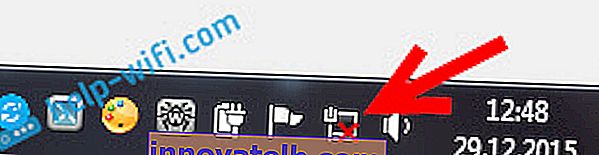
Ako na traci obavijesti vidite ikonu bežične mreže s crvenim križem "nema dostupnih veza", tada najvjerojatnije u radijusu zaista nema bežičnih mreža. No, moguće je da se ovaj problem pojavio iz drugih razloga. U tom slučaju može vam pomoći pokretanje "Rješavanja problema" (možete ga pokrenuti desnim klikom na ikonu veze). O ovome sam napisao na primjeru Windowsa 10, u ovom članku.
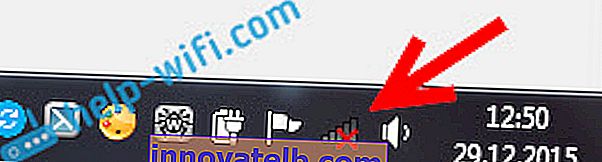
Najvjerojatnije imate prvi slučaj. Crveni križ u blizini računala. U ovom slučaju upravljački program nije instaliran na Wi-Fi adapteru. Ili je isključen sam bežični adapter. Prvo provjerimo je li s vozačem sve u redu, jer bez njega ništa neće funkcionirati.
Provjera upravljačkog programa bežičnog adaptera
Da bismo to učinili, moramo otići do upravitelja uređaja. Desnom tipkom miša kliknite "Računalo" ili "Ovo računalo" i odaberite Svojstva . U novom prozoru s lijeve strane otvorite Upravitelj uređaja . Također možete započeti u izborniku Start, u pretraživanju, početi pisati "upravitelj uređaja" i otvoriti ga u rezultatima pretraživanja.
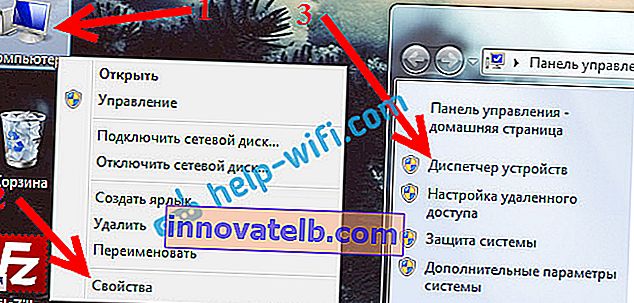
U upravitelju uređaja moramo otvoriti karticu Mrežni adapteri i provjeriti postoji li upravljački program za naš bežični adapter. Prepoznat ćete ga po riječima u nazivu: "Wireless" i "Wi-Fi". Evo kako to otprilike izgleda:

Ako je tamo sve u redu, pročitajte ovaj članak dalje. Ako u upravitelju uređaja nema upravljačkog programa za Wi-Fi adapter, trebate ga instalirati i sve će raditi. Ako ne znate kako instalirati upravljački program, gdje ga preuzeti itd., Pogledajte članak o instaliranju upravljačkog programa bežičnog adaptera u sustavu Windows 7. Na Windows 8 ili Windows 10 taj će se postupak teško razlikovati.
Glavna stvar je preuzeti i instalirati upravljački program posebno za vaš model prijenosnog računala (ili sam adapter ako imate USB / PCI adapter) i za vaš operativni sustav. Pa, preporučujem preuzimanje upravljačkog programa sa službenih web stranica proizvođača. Ako uopće ne radi, možete isprobati programe za automatsko instaliranje upravljačkih programa. Ali ovo je ako ne možete pronaći upravljački program koji vam treba i ručno ga instalirati.
Provjera je li omogućen bežični adapter
Sam adapter preko kojeg se prijenosno računalo spaja na Wi-Fi, odnosno, u našem slučaju, ne povezuje, može se isključiti. To treba provjeriti. Desnom tipkom miša kliknite ikonu internetske veze i odaberite "Centar za mrežu i dijeljenje" . U novom prozoru odaberite Promjena postavki adaptera.

Trebao bi postojati adapter Wireless Network Connection ili Wireless Network - u sustavu Windows 10. Ako takvog adaptera uopće nema, pogledajte gore gdje sam napisao o instaliranju upravljačkog programa. Ako jest, tada se može isključiti. Desni klik na njega i odaberite Omogući .

Ako je omogućen, morate provjeriti jesu li bežične veze onemogućene na samom prijenosnom računalu. Na svakom prijenosnom računalu postoji prečac na tipkovnici koji se može koristiti za isključivanje / uključivanje bežičnih veza (aktiviranje načina rada u zrakoplovu), uključujući Wi-Fi. Ovo je, kao što sam već napisao, ili prečac na tipkovnici ili neka vrsta zasebnog prekidača. Na primjer, na Asusovim prijenosnicima to su tipke Fn + F2. Ovu kombinaciju uvijek možete pronaći sami. Tipka Fn + tipka sa slikom antene ili nešto slično. Možete vidjeti zasebne upute o tome kako uključiti Wi-Fi na prijenosnim računalima. A ako imate Windows 10, pogledajte ovaj priručnik //help-wifi.com/reshenie-problem-i-oshibok/kak-vklyuchit-wi-fi-v-windows-10-kogda-net-knopki-wi-fi -i-oshibka-ne-udalos-najti-besprovodnye-ustrojstva-na-etom-kompyutere /
Tako smo shvatili probleme zbog kojih je nemoguće spojiti se na Wi-Fi. Kad se popis dostupnih mreža ne prikazuje. Ako ste isprobali sve, ali jednostavno ne možete navesti računalo da vidi bežične mreže, tada je moguće da je sam adapter (hardver) jednostavno pokvaren ili odspojen. To se, inače, često događa nakon rastavljanja prijenosnog računala i čišćenja od prašine. Svoj problem možete detaljno opisati u komentarima, pokušat ću nešto savjetovati.
Računalo se neće povezati s Wi-Fi mrežom
Prema planu, drugi je veliki problem kada prijenosno računalo vidi i prikaže popis dostupnih mreža, vaša je mreža tu, ali se na nju ne povezuje. Istodobno, na vašu su mrežu povezani drugi uređaji (bilo bi lijepo provjeriti i uvjeriti se u to). Razmotrimo sada najpopularnije probleme s povezivanjem na Wi-Fi u sustavima Windows 7 i Windows 10. U osam je sve isto, tamo nema ništa novo.
Prije svega, ako se pojavi bilo kakva pogreška, ponovo pokrenite usmjerivač i računalo. Pokušajte se ponovo povezati.
Pogreška: "Windows se nije mogao povezati s ..." i "Nije moguće povezati se s ovom mrežom"
Vrlo popularna pogreška koja se može pojaviti pri pokušaju povezivanja prijenosnog računala s Wi-Fi usmjerivačem.

Ovdje sam napisao o rješavanju ove pogreške u sustavu Windows 10. Što se tiče sustava Windows 7, postoje ista rješenja. Da budem iskren, nema mnogo rješenja, nije vrlo jasna pogreška i ne postoji određeni način da se toga riješite.
Prije svega, ako ste se već povezali s ovom mrežom, tada je morate izbrisati i ponovo povezati. Kako to učiniti u sustavu Windows 7, napisao sam ovdje. U sustavu Windows 10 morate "zaboraviti mrežu".
Što još možete pokušati učiniti: provjerite na prijenosnom računalu, u svojstvima bežične mrežne veze (verzija protokola TCP / IPv4), je li tamo postavljeno automatsko dobivanje IP adrese. U postavkama usmjerivača možete pokušati promijeniti vrstu zaštite svoje mreže u WPA2-PSK (ako imate instaliranu drugu). Sve se to može učiniti u postavkama usmjerivača. Na našoj web stranici imamo detaljne upute o tome kako promijeniti lozinku na različitim usmjerivačima.
Postoji zasebni članak o rješavanju pogreške "Windows se nije mogao povezati s ..." u sustavu Windows 7.
Neusklađenost sigurnosnog ključa. Windows ne prihvaća Wi-Fi lozinku
Na popisu odaberete mrežu, navedete lozinku, a Windows zapisuje da je lozinka netočna. Pa, naravno, računalo se ne povezuje s Wi-Fi mrežom.

Pokušajte ponovo kako biste provjerili jeste li doista unijeli pogrešan sigurnosni ključ. Provjerite je li omogućen CapsLock. Ako prijenosno računalo ni na koji način ne želi prihvatiti vašu lozinku, postoje dvije mogućnosti: sjetite se lozinke gledajući je u postavkama usmjerivača ili promijenite lozinku s vaše bežične mreže. Pogledajte članak: Kako pronaći svoju Wi-Fi lozinku. Možete promijeniti lozinku, na primjer, u neki jednostavan od brojeva. Za provjeru stavite složeniju lozinku.
Ovdje pročitajte više o ovoj pogrešci i njezinom rješenju.
Mrežne postavke spremljene na ovom računalu ne odgovaraju zahtjevima ove mreže
Još jedna pogreška koja se često pojavljuje u sustavu Windows pri pokušaju povezivanja s bežičnom mrežom. I obično se pojavljuje nakon promjene nekih postavki na usmjerivaču. U osnovi, ovo je naziv mreže i lozinka.
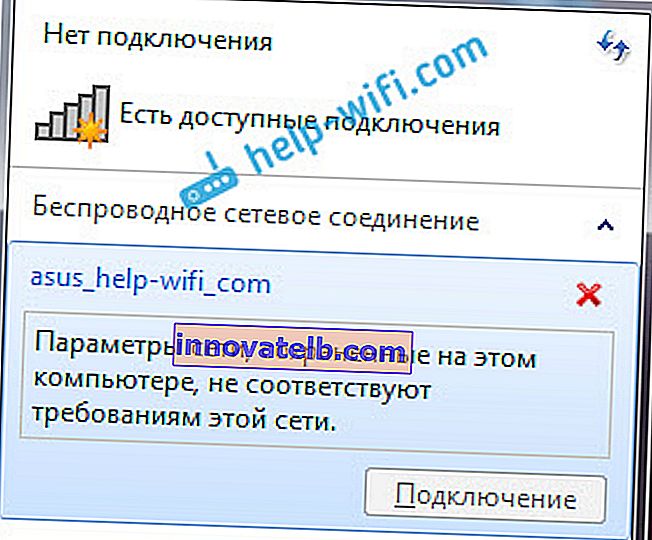
Kad se pojavi pogreška "Mrežne postavke spremljene na ovom računalu ne udovoljavaju zahtjevima ove mreže", uvijek vam štedi brisanje Wi-Fi mreže na računalu i ponovno povezivanje. Veze do uputa za uklanjanje mreže u sustavima Windows 7 i Windows 10 (zaboravite mrežu) dao sam malo gore (oni su označeni plavom bojom).
Nakon brisanja podataka o bežičnoj mreži, jednostavno se ponovno povezujemo, navodeći ključ iz vaše mreže.
Postoji Wi-Fi veza, ali Internet ne radi
Ovo je posve druga priča 🙂

Stoga imamo zasebne, velike članke o ovom problemu kada je prijenosno računalo povezano s Wi-Fi mrežom, ali Internet ne radi:
- Bez pristupa Internetu u sustavu Windows 7 kada je povezan putem Wi-Fi mreže
- "Veza ograničena" u sustavu Windows 10 putem Wi-Fi-ja i mrežnog kabela
Neću ovdje pisati zbog toga što se pojavljuju pogreške "Nema pristupa Internetu" i "Ograničeno". Članak je već puno naučio. Ako nakon povezivanja s bežičnom mrežom naiđete na problem kada postoji veza, ali Internet ne radi, slobodno slijedite gornje veze. Siguran sam da ćete tamo pronaći rješenje za ove probleme.
Htio sam prikupiti sve moguće ili barem najpopularnije probleme koji se susreću prilikom povezivanja računala s Wi-Fi mrežom. Mislim da sam to uspio. Ako i dalje ne možete riješiti svoj problem, pažljivo ponovno pročitajte članak. Ako ipak ne uspije, opišite svoj slučaj u komentaru, zajedno ćemo razmisliti.